چگونه می توان اطلاعات مخفی روی فلش را حذف کرد
اگر قصد دارید اطلاعات حساسی را از روی فلشمموری خود پاک کنید و مطمئن شوید که دیگر هیچکس نمیتواند به آنها دسترسی پیدا کند، باید از ترکیبی از روشها استفاده کنید و البته به این نکته توجه داشته باشید که هیچ روشی نمیتواند تضمین کند که اطلاعات به طور کامل و غیر قابل بازیابی حذف شوند.


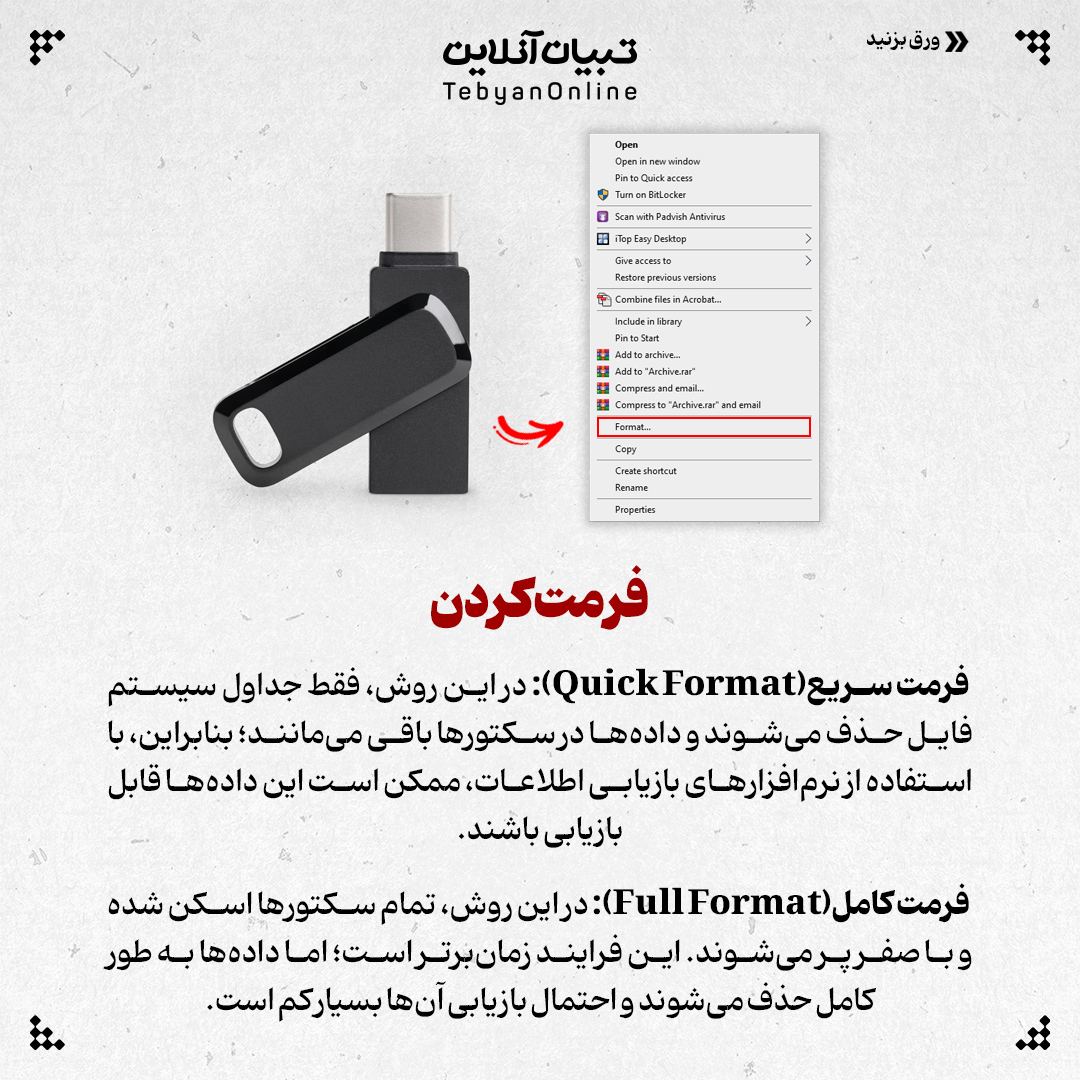
فرمتکردن
فرمت سریع(Quick Format): در این روش، فقط جداول سیستم فایل حذف میشوند و دادهها در سکتورها باقی میمانند؛ بنابراین، با استفاده از نرمافزارهای بازیابی اطلاعات، ممکن است این دادهها قابل بازیابی باشند.فرمت کامل(Full Format): در این روش، تمام سکتورها اسکن شده و با صفر پر میشوند. این فرایند زمانبرتر است؛ اما دادهها به طور کامل حذف میشوند و احتمال بازیابی آنها بسیار کم است.
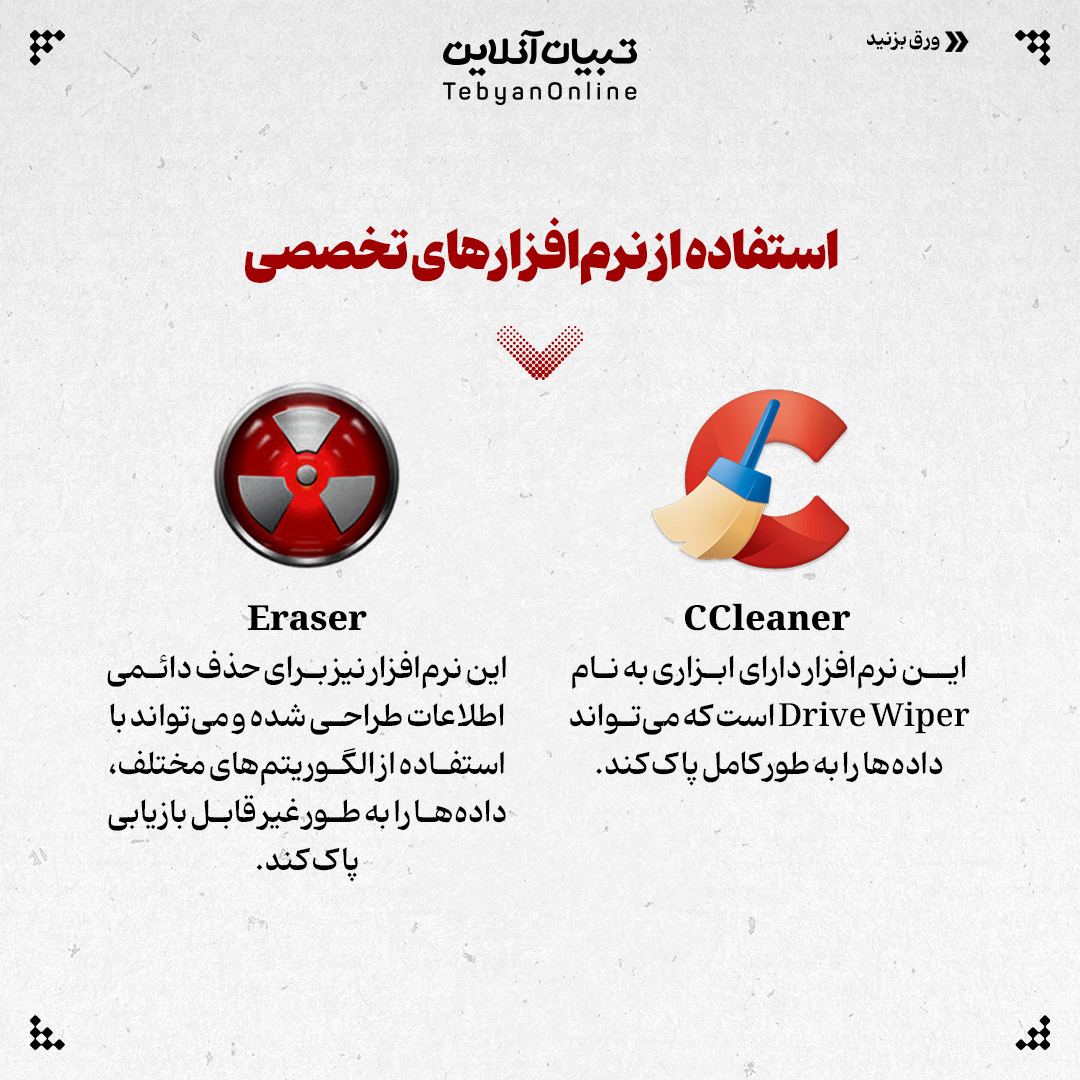
استفاده از نرمافزارهای تخصصی
CCleaner: این نرمافزار دارای ابزاری به نام Drive Wiper است که میتواند دادهها را به طور کامل پاک کند.Eraser: این نرمافزار نیز برای حذف دائمی اطلاعات طراحی شده و میتواند با استفاده از الگوریتمهای مختلف، دادهها را به طور غیر قابل بازیابی پاک کند.
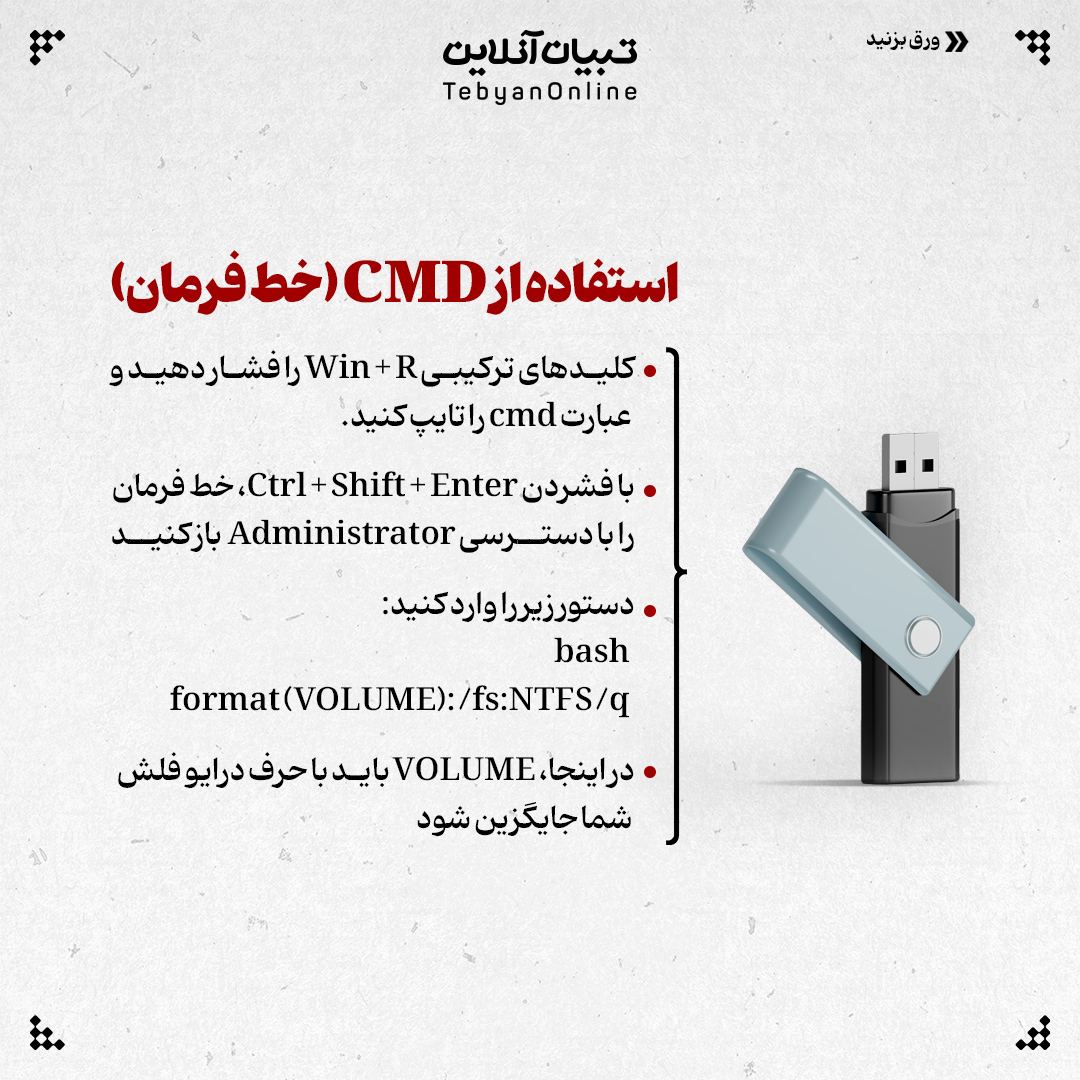
استفاده از CMD (خط فرمان)
کلیدهای ترکیبی Win + R را فشار دهید و عبارت cmd را تایپ کنید.با فشردن Ctrl + Shift + Enter، خط فرمان را با دسترسی Administrator باز کنید.
دستور زیر را وارد کنید:
bash
format (VOLUME): /fs:NTFS /q
در اینجا، VOLUME باید با حرف درایو فلش شما جایگزین شود
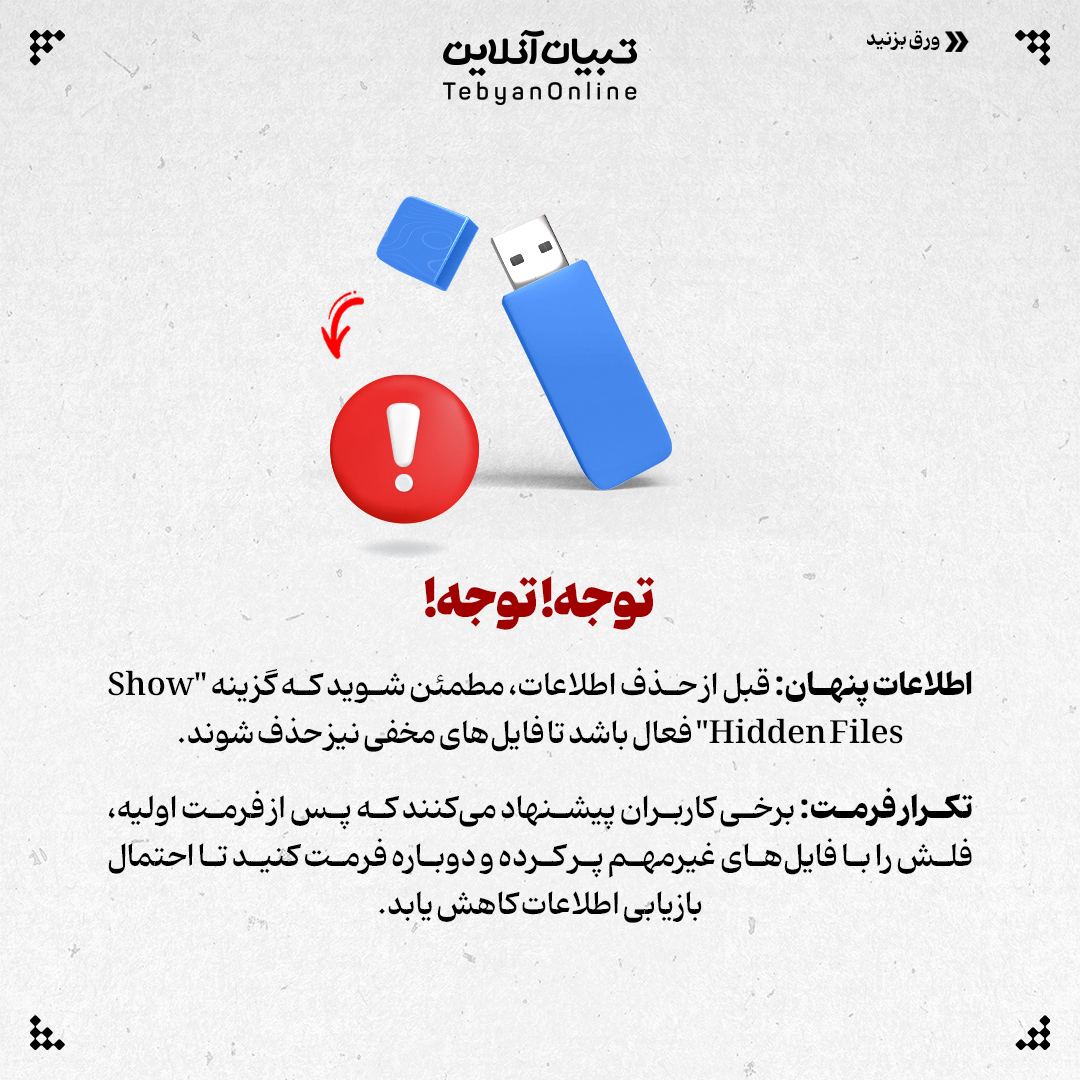
اطلاعات پنهان: قبل از حذف اطلاعات، مطمئن شوید که گزینه "Show Hidden Files" فعال باشد تا فایلهای مخفی نیز حذف شوند.
تکرار فرمت: برخی کاربران پیشنهاد میکنند که پس از فرمت اولیه، فلش را با فایلهای غیرمهم پر کرده و دوباره فرمت کنید تا احتمال بازیابی اطلاعات کاهش یابد.


















